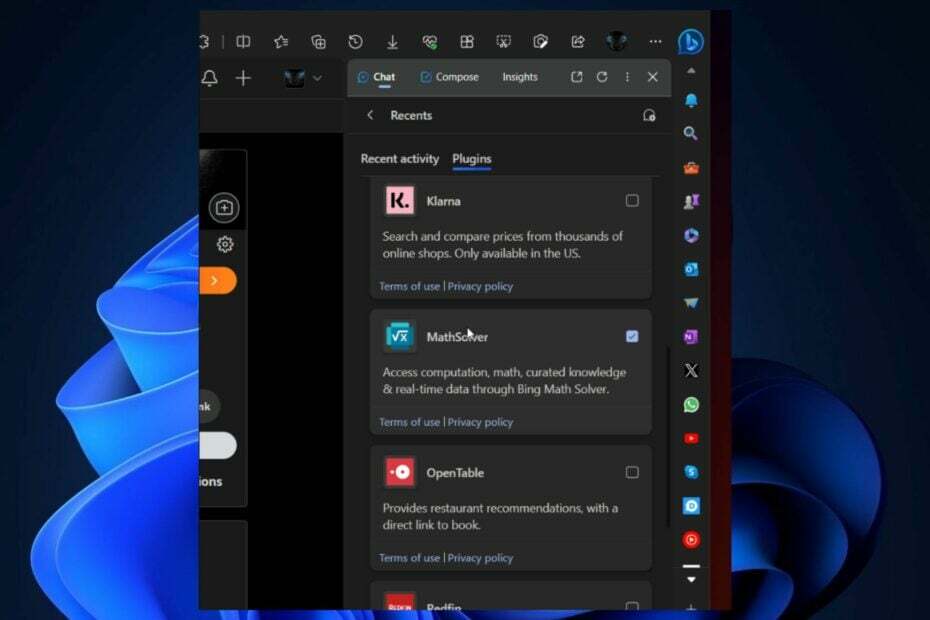Kuulsa Internet Exploreri, Windowsi operatsioonisüsteemi vaikebrauseri teekond lõpeb Windows 11 kasutuselevõtuga. Microsoft on igivana brauseri keelanud ja asendanud selle kiirema ja elegantse Chromiumipõhise Microsoft Edge'i brauseriga. Kas soovite oma uues Windows 11 süsteemis juurdepääsu Internet Explorerile? Kahjuks ei pääse te Internet Exploreri rakendusele juurde, nagu saaksite seda teha Windows 10-s, kuid siiski saate Internet Exploreri Windows 11-s lubada ja kasutada.
Kuidas Internet Explorerit Windows 11-s lubada ja kasutada?
Internet Explorer on integreeritud Microsoft Edge'i brauserisse. Niisiis, teil on IE režiim Microsoft Edge'i sisseehitatud. Nii pääsete Edge'is IE-le juurde.
1. samm – lubage Edge'is IE-režiim
Peate Microsoft Edge'is lubama IE-režiimi.
1. Kõigepealt avage oma arvutis Microsoft Edge.
2. Kui see avaneb, puudutage paremas ülanurgas kolme punktiga menüüd.
3. Seejärel klõpsake nuppu "Seaded", et sellele juurde pääseda.
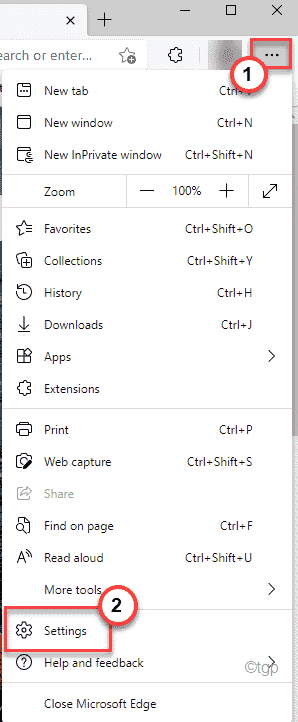
3. Nüüd puudutage vasakus servas nuppu "Vaikebrauseri“.
4. Paremal küljel leiate Internet Exploreri sätted.
5. Lülitage "Luba saite Internet Exploreri režiimis uuesti laadida" kuni "Lubama“.
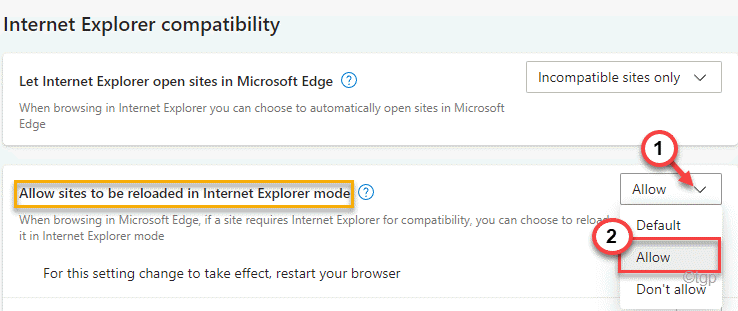
6. Lõpuks puudutage "Taaskäivita", et arvutis Microsoft Edge taaskäivitada.

See on kõik! Saate Microsoft Edge'i lehti uuesti laadida Internet Exploreri või IE režiimis.
2. samm – lisage saidid Edge'i IE-režiimis
Peate lisama lehed, millele soovite IE-režiimis juurde pääseda. Seega avanevad need lehed Internet Exploreri režiimis automaatselt.
1. Avage Edge'i brauser, kui see pole veel avatud.
2. Nüüd klõpsake paremas servas kolme punktiga menüüd.
3. Seejärel klõpsake nuppu "Seaded", et sellele juurde pääseda.
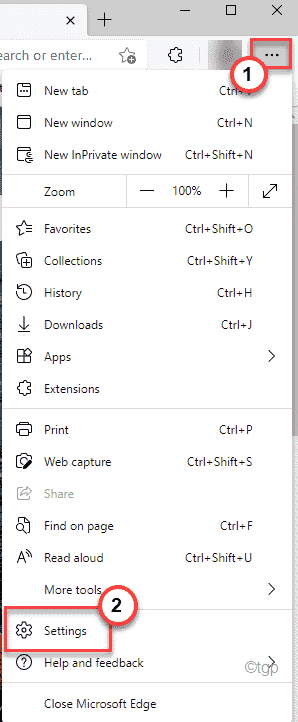
4. Paremal küljel leiate "Internet Exploreri režiimi lehed” jaotis.
5. Seejärel puudutage "Lisama” lehtede lisamiseks, millele soovite IE-režiimis juurde pääseda.
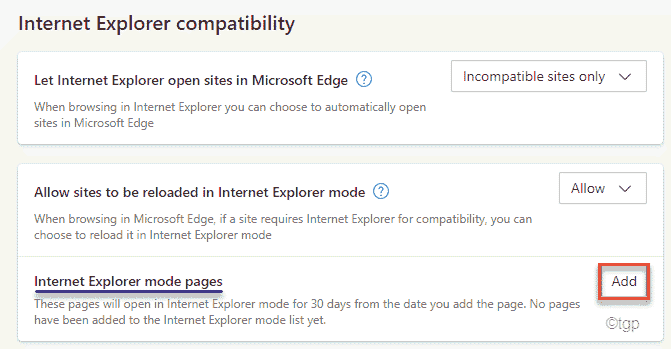
6. Nüüd kopeeri kleebi paneelil „Lisa leht” veebisait, millele soovite juurde pääseda.
7. Lõpuks puudutage "Lisama” veebisaidi lisamiseks.
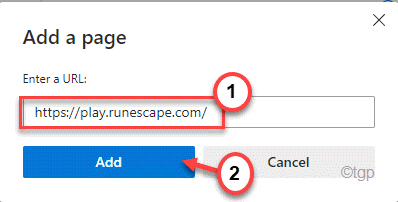
8. Korrake sama protsessi teiste veebisaitide lisamiseks, millele soovite IE-režiimis juurde pääseda.
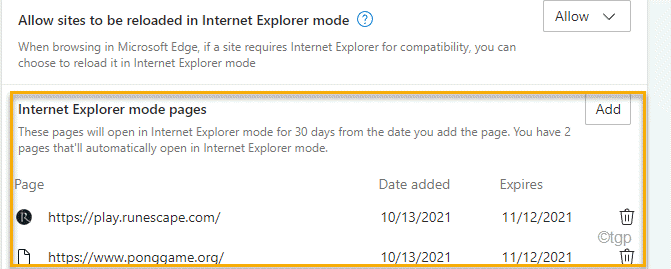
Kui olete lõpetanud, avage uus vahekaart ja minge loendisse sisestatud veebisaidile.
3. samm – avage saidid IE-režiimis
Nüüd saate Internet Exploreris saidid avada otse Edge'i menüüst.
1. Avage oma süsteemis Edge'i brauser.
2. Seejärel külastage mõnda veebilehte, mille olete IE-režiimis avatavate veebilehtede loendisse lisanud.
3. Kui veebisait on laaditud, puudutage paremas nurgas kolme punktiga menüüd ja klõpsake "Laadige uuesti Internet Exploreri režiimis“.
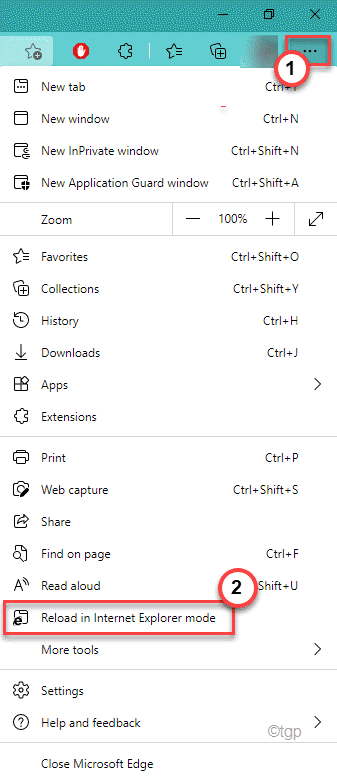
See on kõik! Nüüd laadib veebisait täpselt sama, mida sellega Internet Exploreris laadimiseks kasutati.
VALIKULINE SAMM –
Nüüd võite mõnikord soovida mitte avada loetletud veebisaite IE-režiimis. Veebisaidi saate veebilehtede loendist eemaldada.
1. Pärast Edge'i brauseri avamist puudutage kolme punktiga manuaali ja klõpsake "Seaded“.
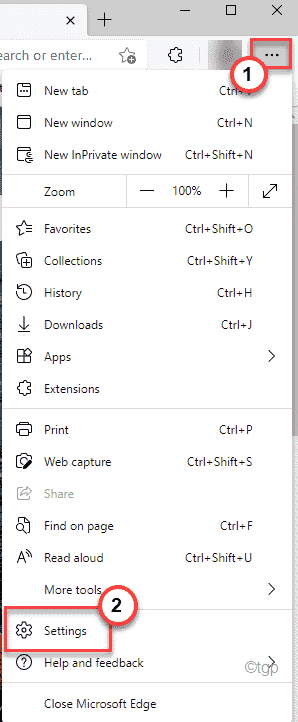
2. Nüüd puudutage vasakus servas nuppu "Vaikebrauseri“.
4. Paremal küljel leiate Internet Exploreri sätted koos teie lisatud veebilehtedega.
5. Lihtsalt puudutage nuppu prügiikooni selle eemaldamiseks veebisaidi kõrval.
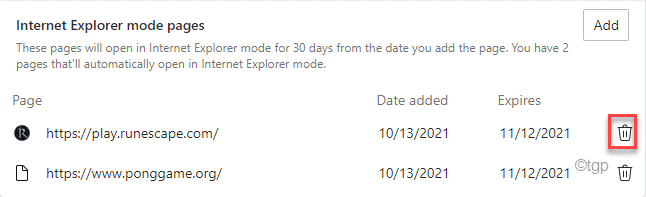
Pärast seda kontrollige, kas see töötab.
Kuidas IE-s veebisaite automaatselt avada
Vaikimisi saate Internet Exploreris avada kõik veebisaidid. Kuid mõned uuemad veebisaidid ei pruugi korralikult töötada.
1. Avage Microsoft Edge.
2. Siis kleebi see asukoht aadressiribal ja vajuta Enbrauseri vaikeseadete avamiseks.
edge://settings/defaultBrowser
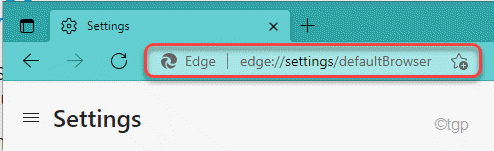
3. Nüüd leiate paremalt sätted "Las Internet Exploreril Microsoft Edge'is saite avada".
Saate valida kolme seadistuse hulgast ~
a. Mitte kunagi - See keelab IE-l Edge'i brauseris veebisaitide avamise.
b. Ainult ühildumatud saidid – See valik võimaldab Edge'i brauseril avada Edge'i brauserit kasutades ainult ühildumatud veebisaidid.
c. Alati (soovitatav) – Nagu termin viitab, avab see kõik Internet Exploreri veebisaidid. Kuid mõned uuemad veebisaidid ei pruugi Edge'is korralikult töötada.
Lülitage seaded asendisse "Alati (soovitatav)” režiim.
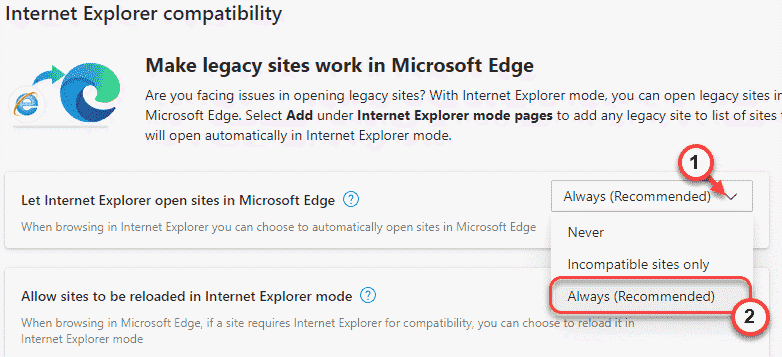
Sulgege seadete aken. Juurdepääs mis tahes soovitud veebisaidile. See laaditakse Internet Exploreris üles.